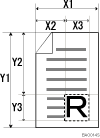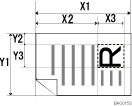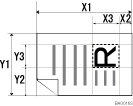當掃描部分原稿時設定自訂尺寸的步驟
本節介紹如何對掃描部分原稿指定自訂尺寸。
若要掃描部分原稿,測量原稿表面的原稿尺寸(X1和Y1)、開始位置(X2和Y2)和掃描區域(X3和Y3),然後在自訂尺寸設定畫面上按相同順序輸入那些值。
若要顯示自訂尺寸設定畫面,在初始掃描器畫面上,按[掃描器設定] > [掃描尺寸] > [自訂尺寸]。
測量方法因放置原稿的位置和放置方向而異。有關如何正確測量原稿尺寸(X1和Y1)、開始位置(X2和Y2)和掃描區域(X3和Y3),請參閱“如何測量尺寸"。
參閱“自訂尺寸設定畫面上的掃描設定"時輸入尺寸。
如何測量尺寸
原稿的方向和放置位置 |
掃描“R"部分的測量方式 |
|---|---|
在曝光玻璃上或ADF中以 |
|
在ADF中以 |
|
在曝光玻璃上以 |
|
自訂尺寸設定畫面上的掃描設定
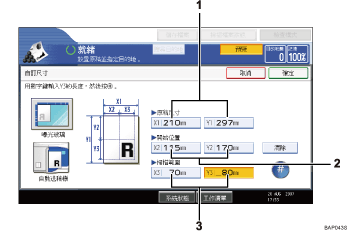
原稿尺寸(X1和Y1)
指定整張原稿的尺寸。
參閱“如何測量尺寸"時在[X1]和[Y1]中輸入實際值,然後按[
 ]鍵。
]鍵。開始位置(X2和Y2)
指定掃描開始位置。
參閱“如何測量尺寸"時在[X2]和[Y2]中輸入實際值,然後按[
 ]鍵。
]鍵。掃描區域(X3 和 Y3)
指定您想要掃描的區域的尺寸。
參閱“如何測量尺寸"時在[X3]和[Y3]中輸入實際值,然後按[
 ]鍵。
]鍵。
![]()
當用[自訂尺寸]掃描原稿時,您無法在[原稿尺寸] 和 [開始位置]輸入指定值。 若要配置掃描區域,首先指定[掃描尺寸]和[開始位置],然後指定[原稿尺寸]。